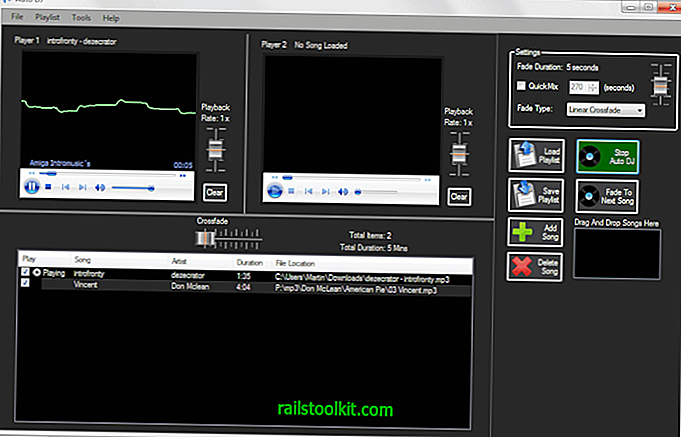Chrome, seperti browser web modern lainnya, menggunakan cache browser dan menyimpan data penelusuran. Cache ini dan lokasi lain digunakan sebagai lokasi penyimpanan sementara untuk semua jenis file yang dibuat atau dihasilkan ketika situs dan aplikasi dimuat atau digunakan di browser.
Google Chrome menyimpan banyak tipe data dan informasi yang berbeda secara default, dan tidak menghapus atau menghapus sebagian besar data.
Terserah kepada pengguna browser untuk menghapus data penelusuran jika diperlukan. Kami telah menerbitkan beberapa tutorial tentang cara melakukannya:
- Secara otomatis menghapus cookie di Chrome ketika Anda menutup tab
- Cara menghapus cache browser
- Cara menghapus data penjelajahan Chrome saat keluar
- Cara menghapus cookie khusus situs di Chrome dengan cepat
Menghapus data penelusuran bermanfaat dalam beberapa situasi. Pengembang web mungkin perlu melakukannya ketika mereka bekerja pada halaman, siapa pun mendapat manfaat dari mengosongkan penyimpanan atau menghapus cookie dan data lain yang dapat digunakan untuk melacak pengguna.
Jadi, data mana yang bisa dihapus di Chrome?
- Menjelajah dan mengunduh riwayat.
- Gambar dan file dalam cache.
- Cookie dan data situs seperti cache aplikasi, data Penyimpanan Web, data Database SQL Web, data Basis Data Terindeks.
- Kata sandi
- Isi formulir data otomatis.
- Data aplikasi yang dihosting.
- Lisensi media.
Cara menghapus data penjelajahan Chrome dengan sangat cepat

Anda memiliki dua opsi utama untuk menghapus data penjelajahan dengan cepat di Google Chrome menggunakan opsi asli.
Opsi 1: Muat chrome: // settings / clearBrowserData
Anda dapat memuat URL chrome: // settings / clearBrowserData secara langsung untuk menampilkan menu data penelusuran Chrome yang jelas di tab aktif. Semua yang diperlukan pada saat ini adalah mengubah opsi yang tersedia untuk memastikan hanya data yang tidak Anda perlukan atau perlu hapus yang dihapus, dan tekan tombol hapus data penelusuran setelahnya.
Meskipun Anda dapat mengetik URL secara manual setiap kali Anda perlu mengaksesnya, Anda dapat menambahkannya ke bookmark browser untuk membukanya lebih cepat. Ini benar jika Anda menampilkan bilah bookmark sepanjang waktu di Chrome dan menambahkan bookmark baru ke dalamnya, tetapi juga saat Anda mengetik URL sebagai penanda disarankan kepada Anda saat Anda mengetik.
Meskipun hal yang sama berlaku untuk riwayat penelusuran, Anda dapat menghapusnya saat menekan tombol hapus data penelusuran.
Opsi 2: Pintasan Ctrl-Shift-Del
Opsi kedua mungkin lebih cepat. Gunakan pintasan keyboard Ctrl-Shift-Del untuk membuka menu data penelusuran yang jelas; konfigurasikan opsi yang ditampilkan, dan tekan tombol hapus penelusuran setelahnya.
Meskipun Anda perlu mengingat pintasannya, menggunakannya biasanya lebih cepat daripada mengklik bookmark, dan itu mungkin lebih baik jika Anda tidak menampilkan bilah alat bookmark di browser Chrome.
Sekarang Anda: Apakah Anda menghapus data penelusuran secara teratur?